Ažuriranja operativnog sistema Windows mogu unaprediti bezbednost i poboljšati celokupno korisničko iskustvo. Međutim, kada će programeri uspeti da optimizuju sam proces ažuriranja? Da li postoji prostor za napredak? Čini se da uvek iskrsne neki problem, fali neki element ili je potrebno previše vremena da se proces završi. Dovoljno je pretražiti internet za „Windows update meme“ i smeh je zagarantovan. Ovog puta, problem se odnosi na sistemske komponente operativnog sistema Windows. Ako se i vi suočavate sa ovim problemom, na pravom ste mestu. Pripremili smo detaljan vodič koji će vam pomoći da rešite greške sa komponentama sistema Windows.
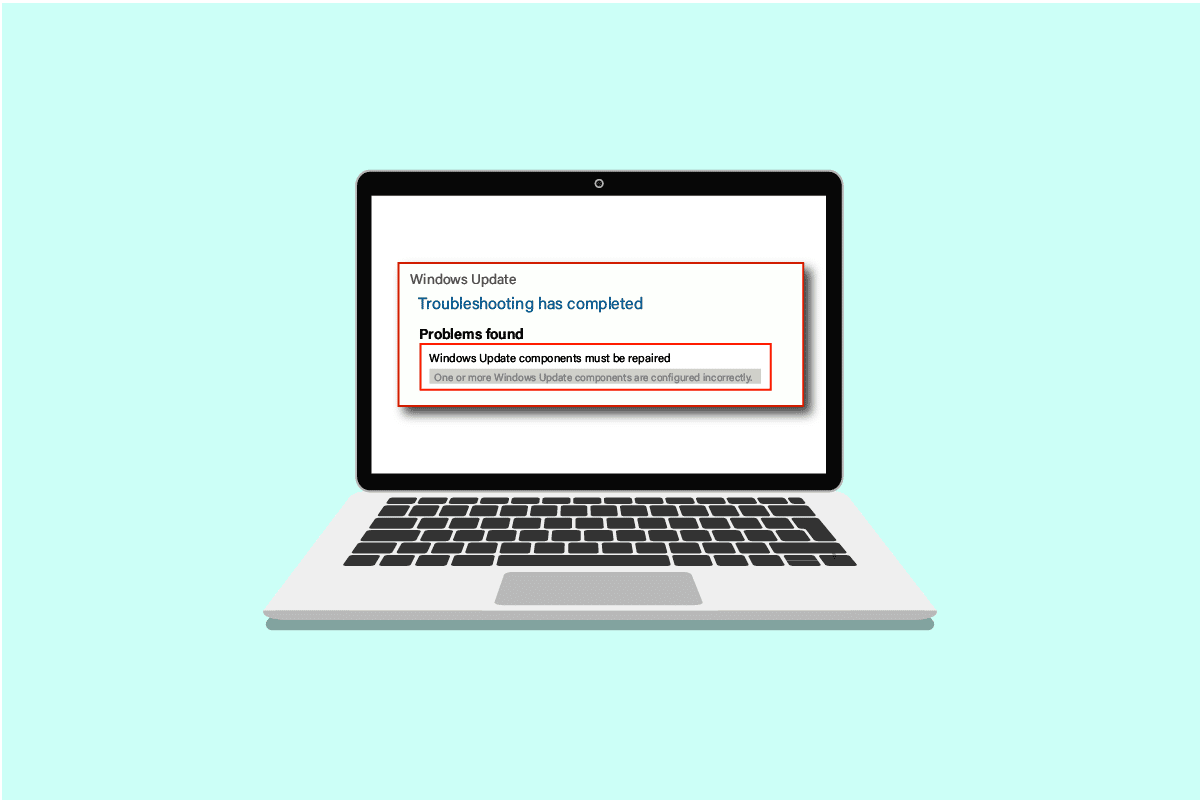
Kako popraviti problem sa komponentama Windows sistema koje je potrebno popraviti
Do ovog problema može doći iz više razloga, a neki od njih su:
- Oštećene sistemske datoteke.
- Fragmentirane komponente Windows ažuriranja.
- Nemogućnost provere verzije instalacije operativnog sistema Windows.
Metod 1: Osnovni koraci za rešavanje problema
Pre instaliranja bilo kog novog ažuriranja, uvek proverite i uradite sledeće osnovne korake. Često se dešava da ovi naizgled manji problemi mogu dovesti do pojave greške da sistemske komponente operativnog sistema Windows treba popraviti.
- Proverite da li imate dovoljno slobodnog prostora za skladištenje. Potrebno je minimum 16-20 GB.
- Isključite sve nepotrebne spoljne uređaje.
- Napravite rezervnu kopiju važnih datoteka i podataka. Takođe, obrišite/deinstalirajte sve nepotrebne aplikacije ili datoteke.
- Deinstalirajte antivirusni softver koji može ometati instalaciju ažuriranja.
Metod 2: Pokrenite računar u sigurnom režimu
Pokretanje računara u sigurnom režimu će sprečiti da se bilo koja aplikacija treće strane meša u proces, što potencijalno može izazvati grešku da komponente Windows sistema moraju biti popravljene. Siguran režim pokreće samo neophodne programe i funkcionalnosti, čime se automatski ograničavaju nepotrebne aplikacije i olakšava proces ažuriranja. Da biste pokrenuli računar u sigurnom režimu, pogledajte naš vodič za pokretanje u sigurnom režimu u operativnom sistemu Windows 10.
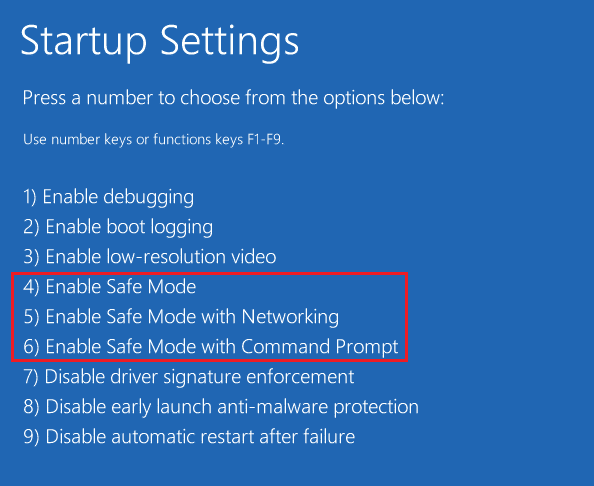
Ako pokretanje u sigurnom režimu ne reši problem, možete pokušati da pokrenete alatku za rešavanje problema Windows Update u sigurnom režimu.
Metod 3: Pokrenite alatku za rešavanje problema Windows Update
Ova alatka za rešavanje problema će automatski identifikovati sve probleme vezane za ažuriranja i popraviti sve greške koje sprečavaju ažuriranje Windows-a. Pratite ove korake da biste pokrenuli alatku za rešavanje problema Windows Update.

Pokušajte ponovo da ažurirate sistem nakon što alatka završi sa radom. Ako se poruka o grešci da sistemske komponente Windows-a moraju biti popravljene i dalje pojavljuje, pređite na sledeći metod.
Metod 4: Promenite datum i vremensku zonu
U nekim slučajevima, netačan datum i vreme mogu dovesti do grešaka u komponentama operativnog sistema Windows. Da biste proverili ili promenili datum i vremensku zonu, uradite sledeće:
1. Desnim klikom na ikonu Windows, odaberite „Podešavanja“.
2. Idite na meni „Vreme i jezik“.
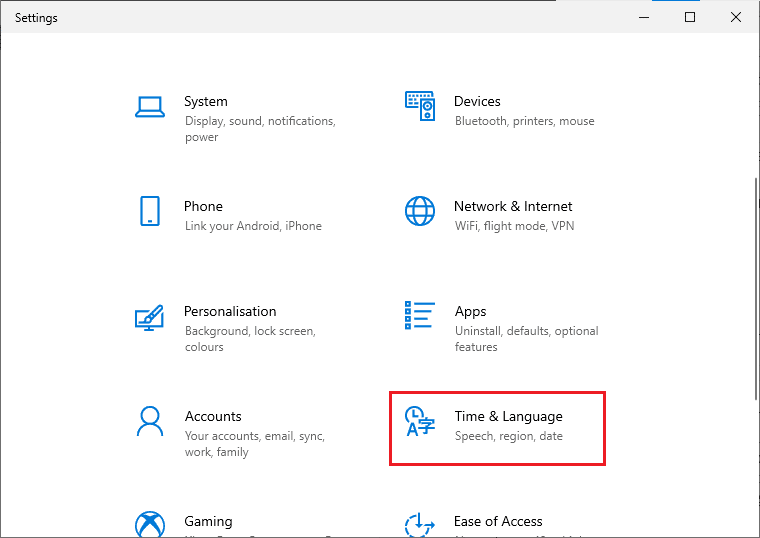
3. Uključite opcije „Podesi vreme automatski“ i „Automatski podesi vremensku zonu“.

4. Na kraju, ponovo pokrenite računar i pokušajte ponovo sa procesom instalacije.
Metod 5: Popravite sistemske datoteke
Poruka o grešci da komponente Windows sistema moraju biti popravljene može biti uzrokovana nedostajućim ili oštećenim datotekama. Provera sistemskih datoteka će skenirati ceo sistem u potrazi za oštećenim datotekama i popraviti ih. Deployment Image Servicing and Management ili DISM je dijagnostička i komandna alatka i može poslužiti kao alatka za komponente Windows ažuriranja. Ovaj alat takođe može pomoći u popravljanju korumpiranih i oštećenih datoteka, uključujući i datoteke slika operativnog sistema Windows. Pratite naš vodič za popravku sistemskih datoteka u operativnom sistemu Windows 10.
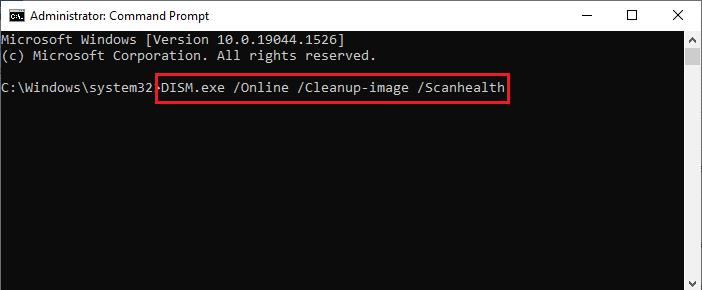
Nadamo se da je korišćenje ovog alata za komponente Windows ažuriranja rešilo grešku. Ako ne, možda ćete morati da resetujete komponente sistema Windows.
Metod 6: Resetujte komponente sistema Windows
Evo koraka za resetovanje komponenti sistema Windows:
1. Pritisnite taster Windows, otkucajte „Command Prompt“ i odaberite „Pokreni kao administrator“.
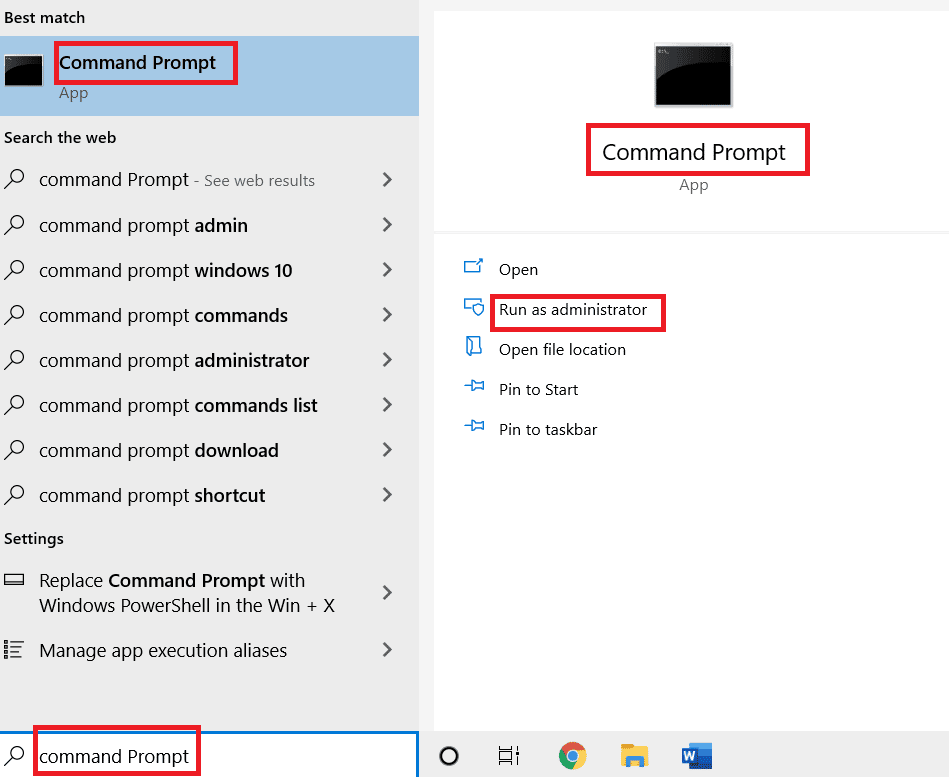
2. Kliknite na „Da“ da biste dali dozvolu.
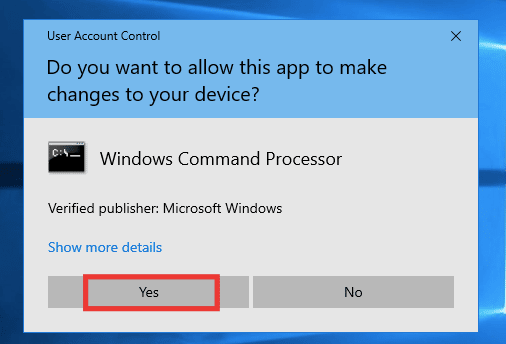
3. Izvršite sledeće komande jednu po jednu da biste zaustavili BITS, Windows Update i kriptografske usluge:
net stop bits net stop wuauserv net stop cryptsvc
Napomena: Pritisnite Enter nakon svake komandne linije.
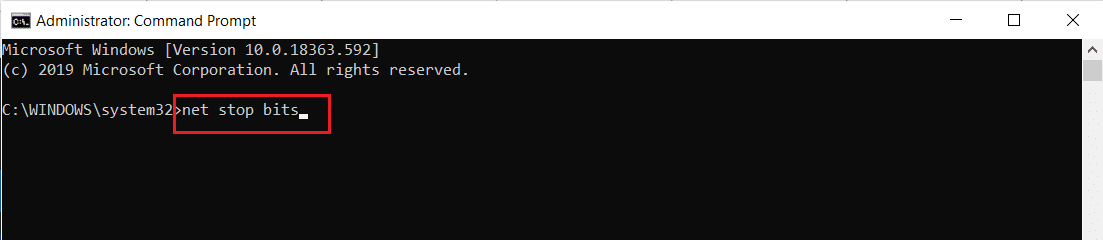
4. Nakon toga, izvršite sledeću komandu da biste obrisali qmgr*.dat datoteke.
Del "%ALLUSERSPROFILE%Application DataMicrosoftNetworkDownloaderqmgr*.dat"
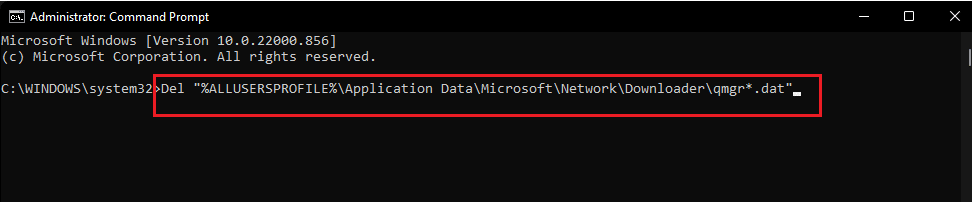
5. Zatim izvršite sledeću komandu.
cd /d %windir%system32
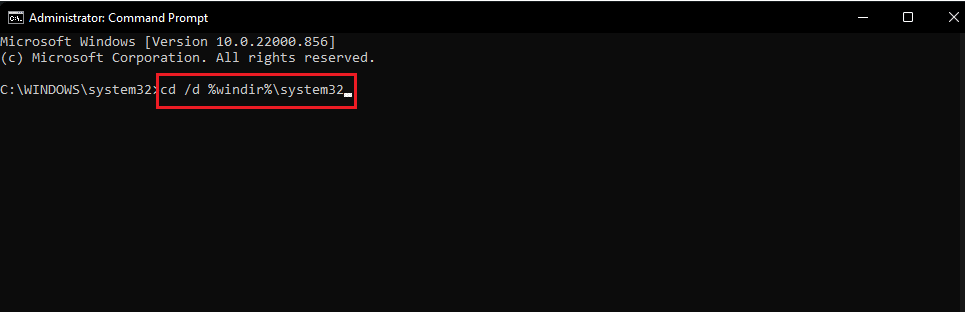
Ovo je veći korak, ali ne brinite, nije teško. Da biste ponovo registrovali BITS i Windows Update datoteke, morate zalepiti nekoliko komandi jednu za drugom, kao što je prikazano u sledećem koraku ispod.
6. Zalepite sledeće komande, a zatim pritisnite taster Enter nakon svake komande.
regsvr32.exe atl.dll regsvr32.exe urlmon.dll regsvr32.exe mshtml.dll regsvr32.exe shdocvw.dll regsvr32.exe browseui.dll regsvr32.exe jscript.dll regsvr32.exe vbscript.dll regsvr32.exe scrrun.dll regsvr32.exe msxml.dll regsvr32.exe msxml3.dll regsvr32.exe msxml6.dll regsvr32.exe actxprxy.dll regsvr32.exe softpub.dll regsvr32.exe wintrust.dll regsvr32.exe dssenh.dll regsvr32.exe rsaenh.dll regsvr32.exe gpkcsp.dll regsvr32.exe sccbase.dll regsvr32.exe slbcsp.dll regsvr32.exe cryptdlg.dll regsvr32.exe oleaut32.dll regsvr32.exe ole32.dll regsvr32.exe shell32.dll regsvr32.exe initpki.dll regsvr32.exe wuapi.dll regsvr32.exe wuaueng.dll regsvr32.exe wuaueng1.dll regsvr32.exe wucltui.dll regsvr32.exe wups.dll regsvr32.exe wups2.dll regsvr32.exe wuweb.dll regsvr32.exe qmgr.dll regsvr32.exe qmgrprxy.dll regsvr32.exe wucltux.dll regsvr32.exe muweb.dll regsvr32.exe wuwebv.dll
Napomena: Nemojte kopirati i zalepiti sve komande odjednom, neće raditi. Morate kopirati, zalepiti i pritisnuti taster Enter nakon unosa svake komande.
7. Unesite sledeću komandu da resetujete Winsock i pritisnite taster Enter.
netsh winsock reset

8. Zatim izvršite sledeću komandu da biste podesili podešavanja proxy servera ako koristite Windows Server 2003 ili Windows XP.
proxycfg.exe -d
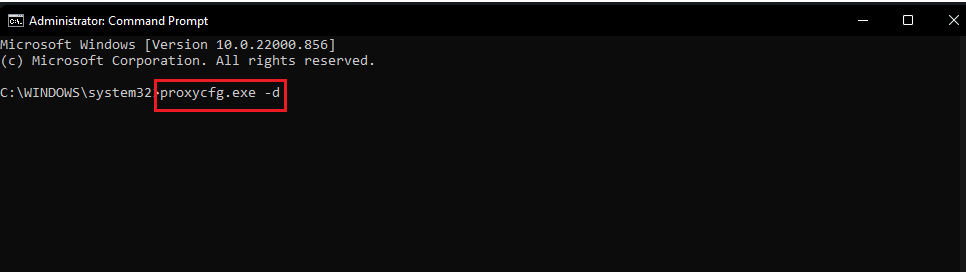
9. I na kraju, da biste ponovo pokrenuli BITS, Windows Update i kriptografske usluge, pokrenite sledeće komande jednu za drugom:
net start bits net start wuauserv net start cryptsvc

10. Na kraju, izvršite sledeću komandu da biste obrisali BITS red ako koristite Windows Server 2008 ili Windows Vista.
bitsadmin.exe /reset /allusers
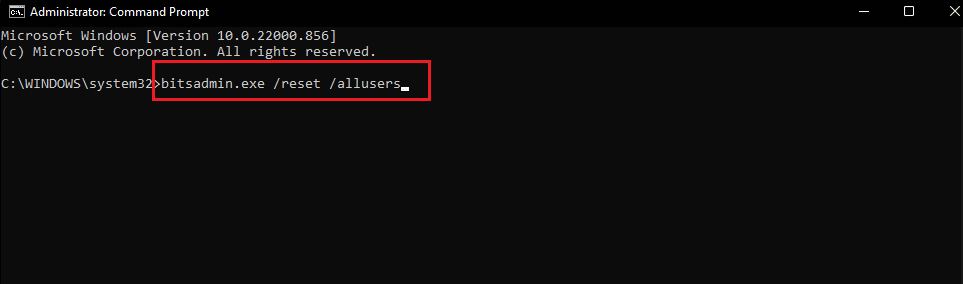
Metod 7: Resetujte komponente Windows Update
Pročitajte naš vodič o tome kako da resetujete komponente Windows Update na Windows 10.
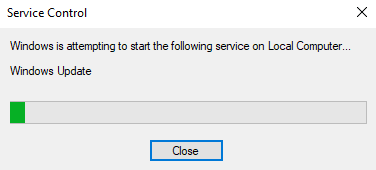
Metod 8: Resetujte računar
Ako ste isprobali sve metode i još uvek niste uspeli da popravite grešku u komponentama sistema Windows, možete pokušati da resetujete računar ili da izvršite čistu instalaciju. Pratite naš vodič o tome kako da resetujete Windows 10 bez gubitka podataka.
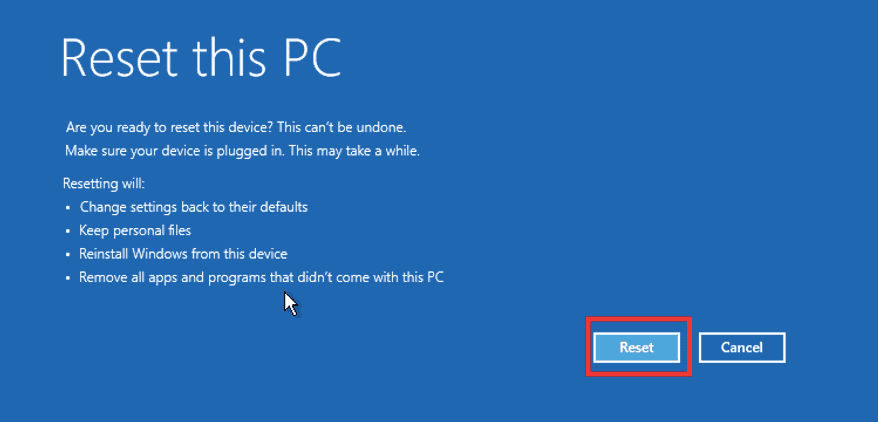
***
Nadamo se da je ovaj vodič bio koristan i da ste uspeli da popravite grešku koja se javlja zbog komponenti sistema Windows. Javite nam koji metod vam je najbolje pomogao. Ako imate bilo kakva pitanja ili sugestije, slobodno ih ostavite u odeljku za komentare ispod.